
Para crear un blog en WordPress, tenemos dos opciones: bien crearlo a través de su página web www.wordpress.com, con el inconveniente que el domino del mismo siempre será «elnombrequedecidamos.wordpress.com»; o bien, instalar WordPress en nuestro hosting. Las posibilidades que nos ofrece la segunda opción son mucho mayores, pues podremos modificar el código CSS, añadir pluging, instalar plantillas, etc.
10 pasos necesarios para instalar WordPress.
Si no tenemos la última versión de WordPress, la descargamos de su site oficial: http://wordpress.org/download/.
- A continuación accedemos a nuestro hosting (con 100 Mb de espacio será suficiente) y creamos la carpeta que contendrá la nueva web, por ejemplo, una carpeta llamada «misitioweb». Esto lo podemos hacer mediante un gestor de ftp (recomiendo FileZilla) o accediendo al FTP Web de tu hosting.
- Descomprimimos el archivo .zip del WordPress que hemos descargado y subimos todo el contenido a la nueva carpeta del hosting que hemos llamado «misitioweb».
- A continuación, redirigimos el dominio a la carpeta donde estamos instalado WordPress. Es decir, el domino www.misitioweb.com lo redireccionamos a la carpeta «/misitioweb». Esto en el caso de tener el dominio registrado con este mismo proveedor de hosting. Es lo más cómodo. De no ser así, deberemos modificar las DNS del dominio donde lo tengamos contratado de forma que apunten a dicha carpeta.
- Accedemos en el panel de control de las bases de datos MySQL de nuestro hosting y creamos una nueva. Recomiendo que modifiquéis el nombre de la base de datos que aparece por defecto por uno que os resulte fácil identificar, así como modificar la contraseña.
- Anotamos el nombre de la base de datos, el nombre de usuario, la contraseña y dónde se ha creado la base de datos, pues enseguida nos va a hacer falta.
- Volvemos a la carpeta donde hemos instalado todo el WordPress y descargamos a local el archivo «wp-config-sample.php». Abrimos este archivo con un bloc de notas o programa de edición de html (por ejemplo Dreamweaver) y modificamos los siguientes datos que antes hemos anotado: nombre de la base de datos, nombre de usuario, nombre del MySQL hostname y contraseña. Guardamos el archivo cambiándole el nombre por «wp-confi.php» y lo subimos nuevamente a la carpeta «misitioweb» alojada en el hosting.
- Cuando ya hemos realizado esto, accedemos a y rellenamos los datos que nos solicita y hacemos click en el botón de instalar.
- Ya tendríamos el WordPress correctamente instalado y podremos acceder al panel de control a través de www.misitiowe.com/wp-admin.
- Por último, sólo queda recomendaros acceder a Setting/General del panel de WordPress, añadir las 3 «www» a las direcciones de la web y de acceso al panel que aparecen y darle a «Guardar cambios».
Espero que os haya resultado sencillo y útil este manual de cómo instalar WordPress en un hosting.
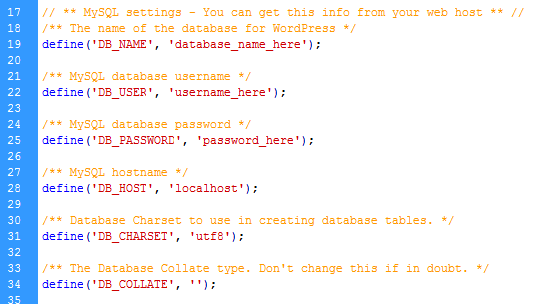





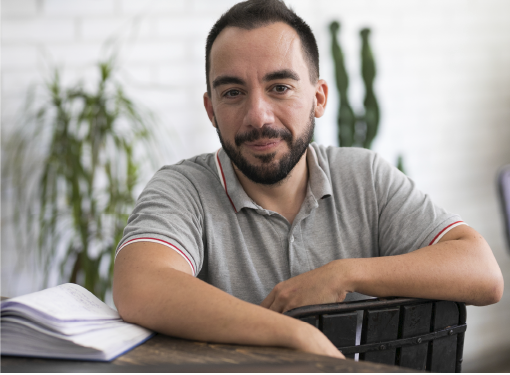



0 comentarios